
Mac에서 Time Machine으로 파일 백업하기
Time Machine으로 시스템 파일, 앱, 음악, 사진, 이메일 및 문서를 포함하여 Mac 전체를 백업할 수 있습니다. Time Machine이 켜져 있으면 자동으로 Mac을 백업하고 시간별, 일별, 주별 파일 백업을 수행합니다.
APFS(Apple 파일 시스템)를 사용하는 컴퓨터에서 Time Machine을 사용하면, Time Machine이 백업 디스크의 모든 파일 복사본을 유지할 뿐만 아니라 내장 디스크에서 변경된 파일의 로컬 스냅샷을 저장하므로 사용자는 이전 버전을 복구할 수 있습니다. 자동으로 백업을 선택하지 않은 경우, 해당 로컬 스냅샷은 매 시간 생성되어 컴퓨터의 내장 디스크에 저장됩니다.
참고: APFS를 사용하는 경우, 디스크가 휴대용 또는 데스크탑 Mac에 있는지와 관계없이 로컬 스냅샷이 APFS 디스크에 생성됩니다.
파일을 우연히 삭제 또는 변경한 경우 Time Machine을 사용하여 복구할 수 있습니다.
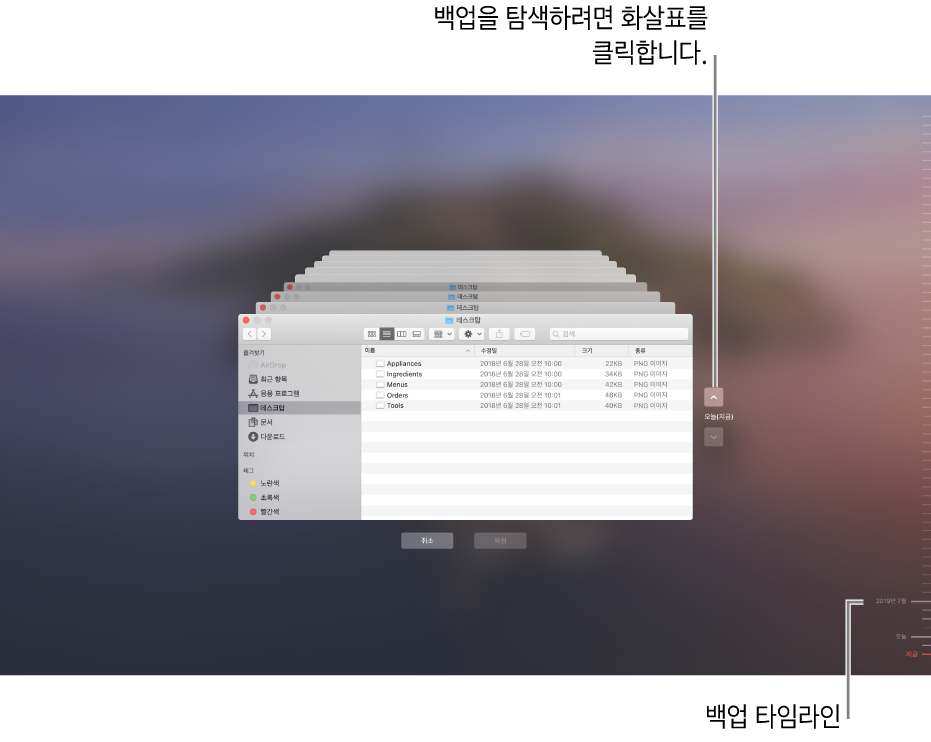
Time Machine이 APFS를 사용하여 컴퓨터에 로컬 스냅샷을 생성하는 경우에도 외장 하드 디스크, 네트워크 상의 디스크 또는 Time Capsule과 같은 내장 디스크가 아닌 위치에도 파일을 백업해야 합니다. 외부 디스크에도 백업한 경우, 내장 디스크 또는 Mac에 무슨 일이 발생하는 경우, 전체 시스템을 다른 Mac에 복원할 수 있습니다.
외장 하드 디스크를 Mac에 연결하고 해당 디스크를 켜십시오.
Mac을 백업하기 위해 해당 디스크를 사용하고 싶은지 묻습니다.
Mac에서 백업 디스크로 사용을 클릭한 다음, Time Machine 환경설정의 지침을 따르십시오.
Time Machine 환경설정을 열려면 Apple 메뉴
 > 시스템 환경설정을 선택한 다음, Time Machine을 클릭하십시오.
> 시스템 환경설정을 선택한 다음, Time Machine을 클릭하십시오.
참고: macOS Catalina가 설치된 Mac이나 파티션에서 백업을 생성하면, 해당 백업은 오로지 macOS Catalina가 설치된 Mac 컴퓨터나 파티션에서만 사용할 수 있습니다.